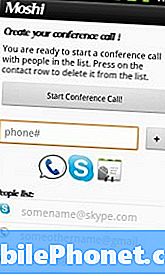Saturs
Īsziņu sūtīšanas problēmas ik pa laikam var notikt jebkurā viedtālrunī. Šajā problēmu novēršanas rakstā mēs parādīsim, kā salabot Galaxy Note10 +, kas nesūtīs MMS. Var būt vairāki faktori, kāpēc MMS var nedarboties, tāpēc ir svarīgi veikt saīsinošu problēmu novēršanas darbību kopumu. Uzziniet, kā rīkoties, ievērojot šo rokasgrāmatu.
Kā novērst Galaxy Note10 +, MMS netiks nosūtīts | MultiMedia Messaging Service (MMS) nedarbojas
Ja jums ir MMS, problēma netiks nosūtīta uz jūsu Galaxy Note10 +, tālāk ir norādītas problēmu novēršanas darbības, kuras varat izmēģināt:
Galaxy Note10 + nesūtīs MMS 1. labojumu: pārbaudiet, vai nav kļūdu
MMS problēmu novēršana bieži ir vienkārša, taču reizēm lietotājam ir nepieciešams vairāk informācijas, lai identificētu problēmu vai galveno cēloni. Viena no pirmajām lietām, kuru vēlaties darīt, ir pārbaudīt, vai, mēģinot nosūtīt MMS, jūsu Galaxy Note10 + tiek parādīts kļūdas ziņojums vai kods. Kļūdu kodi vai ziņojumi parasti ir galvenais problēmu risināšanā. Ja ir kļūda, ņemiet to vērā un ātri izdariet Google meklēšanu. Ja paveicas un ir pieejams risinājums, MMS problēmas novēršana var būt vienkārša.
Galaxy Note10 + nesūtīs MMS 2. labojumu: piespiedu kārtā aizveriet ziņojumapmaiņas lietotni
Ja MMS joprojām netiek sūtīts uz jūsu Galaxy Note10 + un nav kļūdas ziņojuma vai koda, nākamā lieta ir restartēt lietotni. Dažreiz kļūdas, kas izraisa šos veidus, var izzust pēc piespiedu aiziešanas no lietotnes. Uzziniet, kā to izdarīt, zemāk.
- Ekrānā pieskarieties izvēles taustiņam Jaunākās lietotnes (pogai Sākums kreisajā pusē ir trīs vertikālas līnijas).
- Kad tiek parādīts ekrāns Nesenās lietotnes, velciet pa kreisi vai pa labi, lai meklētu Instagram lietotni. Tam vajadzētu būt šeit, ja jums to iepriekš izdevās palaist. Pēc tam velciet uz augšu lietotni, lai to aizvērtu. Tam vajadzētu piespiest to aizvērt. Ja tā nav, vienkārši pieskarieties lietotnei Aizvērt visu, lai arī restartētu visas lietotnes.
Vēl viens veids, kā piespiest aizvērt lietotni, ir šāds:
- Atveriet lietotni Iestatījumi.
- Pieskarieties vienumam Lietotnes.
- Pieskarieties ikonai Vairāk iestatījumu (trīs punktu ikona augšējā labajā stūrī).
- Pieskarieties vienumam Rādīt sistēmas lietotnes.
- Atrodiet un pieskarieties ziņojumapmaiņas lietotnei.
- Pieskarieties Force Stop.
Galaxy Note10 + nesūtīs MMS 3. labojumu: restartējiet ierīci
Vēl viens problēmu novēršanas solis, kuru varat veikt šajā gadījumā, ir tālruņa restartēšana. Tas parasti ir efektīvs nelielu kļūdu novēršanā. Ja MMS nesūtīs uz jūsu Galaxy Note10 + un jums nav ne jausmas, kas to izraisa, visticamāk, palīdzēs atsvaidzināt sistēmu, vienkārši restartējot tālruni. To, ko vēlaties darīt, sauc par soft reset. Tas būtībā ir restarts, lai notīrītu sistēmu, simulējot akumulatora pievilkšanas sekas. Lai to izdarītu, vienkārši nospiediet un aptuveni 10 sekundes turiet nospiestu barošanas un skaļuma samazināšanas pogas. Kad tālrunis ir restartēts, atlaidiet pogas. Parasti tas ir efektīvs, novēršot kļūdas, kas izveidojās, kad sistēma kādu laiku darbojas. Mēs iesakām vismaz reizi nedēļā restartēt Galaxy Note10 +, izmantojot šo metodi, lai samazinātu kļūdu iespējamību.
Dažiem Galaxy Note10 + var būt nedaudz atšķirīgs veids, kā sasniegt to pašu metodi. Lūk, kā:
- Nospiediet un turiet nospiestu pogu Power + Skaļuma samazināšana apmēram 10 sekundes vai līdz ierīce ieslēdzas. Atstājiet vairākas sekundes, līdz tiek parādīts ekrāns Maintenance Boot Mode.
- Ekrānā Maintenance Boot Mode atlasiet Normal Boot. Varat izmantot skaļuma regulēšanas pogas, lai pārlūkotu pieejamās opcijas un apakšējo kreiso pogu (zem skaļuma)
Galaxy Note10 + nesūtīs MMS 4. labojumu: atiestatiet tīkla iestatījumus
Tīkla funkcijas, piemēram, SMS un MMS, dažreiz var darboties nepareizi vai nedarboties vispār, ja ir nepareizi tīkla iestatījumi. Ja problēma joprojām pastāv, noteikti atiestatiet tālruņa tīkla iestatījumus.
- Atveriet lietotni Iestatījumi.
- Pieskarieties vienumam Lietotnes.
- Atrodiet un pieskarieties ziņojumapmaiņas lietotnei.
- Pieskarieties vienumam Krātuve.
- Pieskarieties pogai Notīrīt datus.
- Restartējiet ierīci un pārbaudiet problēmu.
Šis problēmu novēršanas solis izdzēsīs to Wi-Fi tīklu sarakstu, kurus ierīce iepriekš ir savienojusi, wifi paroles, iepriekš pārī savienoto Bluetooth ierīču sarakstu, VPN iestatījumus un atiestatīs mobilās konfigurācijas APN iestatījumus.
Galaxy Note10 + nesūtīs MMS 5. labojumu: notīriet lietotnes kešatmiņu un datus
Ja jūsu Galaxy Note10 + joprojām nesūtīs MMS, nākamais solis ir notīrīt ziņojumapmaiņas lietotnes kešatmiņu. Mēs pieņemam, ka izmantojat noklusējuma lietotni Samsung Messages, tāpēc, kā notīrīt lietotnes kešatmiņu, rīkojieties šādi:
- Atveriet lietotni Iestatījumi.
- Pieskarieties vienumam Lietotnes.
- Pieskarieties ikonai Vairāk iestatījumu (trīs punktu ikona augšējā labajā stūrī).
- Pieskarieties vienumam Rādīt sistēmas lietotnes.
- Atrodiet un pieskarieties lietotnei Instagram.
- Pieskarieties vienumam Krātuve.
- Pieskarieties pogai Notīrīt kešatmiņu.
- Restartējiet ierīci un pārbaudiet problēmu.
Ja lietotnes kešatmiņas tīrīšana neko nemainīs, nākamais problēmu novēršanas solis ir datu notīrīšana. Tādējādi lietotne atgriezīsies pēc noklusējuma.
- Atveriet lietotni Iestatījumi.
- Pieskarieties vienumam Lietotnes.
- Pieskarieties ikonai Vairāk iestatījumu (trīs punktu ikona augšējā labajā stūrī).
- Pieskarieties vienumam Rādīt sistēmas lietotnes.
- Atrodiet un pieskarieties lietotnei Instagram.
- Pieskarieties vienumam Krātuve.
- Pieskarieties pogai Notīrīt datus.
- Restartējiet ierīci un pārbaudiet problēmu.
Notīrot ziņojumapmaiņas lietotnes datus, īsziņas netiks dzēstas, taču, lai būtu drošībā, pirms laika noteikti izveidojiet tām dublējumu.
Galaxy Note10 + nesūtīs MMS labojumu Nr. 6: atkārtoti instalējiet ziņojumapmaiņas lietotni
Ja īsziņu un multiziņu vajadzībām izmantojat trešās puses lietotni, iesakām mēģināt to pārinstalēt, nevis noslaucīt tās datus. Tas bieži vien ir efektīvs, lai novērstu īsziņu sūtīšanas problēmas, kas saistītas ar trešo pušu lietotnēm. Tālāk ir norādītas darbības, lai dzēstu vai atinstalētu lietotni.
- Sākuma ekrānā velciet uz augšu vai uz leju no displeja centra, lai piekļūtu lietotņu ekrānam.
- Atveriet lietotni Iestatījumi.
- Pieskarieties vienumam Lietotnes.
- Pārliecinieties, vai ir atlasīts Viss (augšējā kreisajā pusē). Ja nepieciešams, pieskarieties nolaižamās izvēlnes ikonai (augšējā kreisajā stūrī), pēc tam atlasiet Visi.
- Atrodiet un atlasiet atbilstošo lietotni. Ja sistēmas lietotnes nav redzamas, pieskarieties ikonai Izvēlne (augšējā labajā stūrī) un pēc tam atlasiet Rādīt sistēmas lietotnes.
- Pieskarieties Atinstalēt, lai izdzēstu lietotni.
- Pieskarieties Labi, lai apstiprinātu.
Pēc lietotnes dzēšanas restartējiet ierīci, pirms to atkārtoti instalējat.
Galaxy Note10 + nesūtīs MMS 7. labojumu: dzēsiet vecās sarunas
Ja vēlaties sūtīt īsziņas vai sūtīt vai saņemt multiziņas, iespējams, ziņojumapmaiņas lietotnes iesūtne var būt pilna. Tas var būt iemesls, kāpēc jūs nevarat nosūtīt multiziņas. Lai pārbaudītu, vai tas tā ir, mēģiniet izdzēst vecās sarunas, it īpaši pavedienus, kas satur daudz pielikumu. Kad esat izdzēsis vairākus vecus ziņojumus, mēģiniet vēlreiz nosūtīt MMS. Ja problēma joprojām pastāv, pārejiet pie tālāk norādītajām darbībām.
Galaxy Note10 + nesūtīs MMS 8. labojumu: instalējiet atjauninājumus
Jaunināšana uz jaunāko Android OS nenozīmē, ka tiek automātiski atjauninātas arī lietotnes. Ja pēc Android 9 Pie instalēšanas nebija neviena uzvednes, lai jūs instalētu lietotņu atjauninājumus, pārliecinieties, ka esat vēlreiz pārbaudījis. Atveriet lietotni Play veikals> Citi iestatījumi> Manas lietotnes un spēles un no turienes atjauniniet savas lietotnes.
Ja jums ir lietotnes, kuras lejupielādējāt ārpus Play veikala, noteikti atjauniniet arī tās.
Galaxy Note10 + nesūtīs MMS labojumu Nr. 9: notīriet kešatmiņas nodalījumu
Dažas MMS problēmas rodas pēc atjaunināšanas, jo sistēmas kešatmiņa tiek bojāta. Lai pārliecinātos, ka jūsu Galaxy Note10 + sistēmas kešatmiņa ir labākajā formā, mēģiniet notīrīt kešatmiņas nodalījumu tur, kur tas atrodas. Tas piespiedīs ierīci pēc tam izveidot jaunu. Neuztraucieties, iztīrot kešatmiņu, jūsu personas dati netiks izdzēsti, un tiks izdzēsti tikai pagaidu failu komplekti. Lai notīrītu kešatmiņas nodalījumu, rīkojieties šādi:
- Izslēdziet ierīci.
- Nospiediet un turiet skaļuma palielināšanas taustiņu un Bixby / Power taustiņu.
- Kad tiek parādīts zaļais Android logotips, atlaidiet abus taustiņus (pirms Android sistēmas atkopšanas izvēlnes opciju parādīšanas aptuveni 30–60 sekundes tiks rādīts ziņojums “Sistēmas atjauninājuma instalēšana”).
- Tagad parādīsies atkopšanas ekrāna izvēlne. Kad to redzat, atlaidiet pogas.
- Izmantojiet pogu Skaļuma samazināšana, līdz iezīmējat sadaļu “Notīrīt kešatmiņas nodalījumu”.
- Nospiediet barošanas pogu, lai atlasītu “Notīrīt kešatmiņas nodalījumu”.
- Izmantojiet skaļuma samazināšanas funkciju, lai izceltu Jā.
- Nospiediet barošanas pogu, lai apstiprinātu kešatmiņas notīrīšanas darbību.
- Pagaidiet sekundi, kamēr sistēma noslauka kešatmiņu.
- Vēlreiz nospiediet barošanas pogu, lai restartētu ierīci. Tas atgriezīs ierīci parastajā saskarnē.
- Tieši tā!
Galaxy Note10 + nesūtīs MMS labojumu Nr. 10: sūtiet multiziņas drošajā režīmā
Ne visas lietotnes ir izveidotas vienādas. Daži var strādāt nevainojami lielāko daļu laika, bet citi - ne. Slikti kodētas lietotnes var traucēt Android un citām lietotnēm. Lai pārbaudītu, vai kāda no trešo pušu lietotnēm neļauj nosūtīt MMS, varat tālruni palaist drošajā režīmā. Lūk, kā:
- Izslēdziet ierīci.
- Nospiediet un turiet ieslēgšanas / izslēgšanas taustiņu aiz modeļa nosaukuma ekrāna.
- Kad ekrānā parādās “SAMSUNG”, atlaidiet barošanas taustiņu.
- Tūlīt pēc barošanas taustiņa atlaišanas nospiediet un turiet skaļuma samazināšanas taustiņu.
- Turpiniet turēt skaļuma samazināšanas taustiņu, līdz ierīce pabeidz restartēšanu.
- Drošais režīms tiks parādīts ekrāna apakšējā kreisajā stūrī.
- Kad redzat drošo režīmu, atlaidiet skaļuma samazināšanas taustiņu.
Kamēr jūsu Note10 + ir ieslēgts drošajā režīmā, visu jūsu lejupielādēto lietotņu darbība tiks apturēta; drīkst darboties tikai iepriekš instalētās lietotnes. Tātad, ja jūsu ziņojumapmaiņas lietotne darbojas normāli un multiziņas var nosūtīt bez problēmām, tas ir skaidrs sliktas trešās puses lietotnes problēmas indikators. Lai noteiktu, kura no jūsu lietotnēm ir problēmu avots, jums jāizmanto izslēgšanas metode. Lūk, ko jūs varat darīt:
- Boot drošajā režīmā.
- Pārbaudiet problēmu.
- Kad esat apstiprinājis, ka pie vainas ir trešās puses lietotne, varat sākt lietotņu atinstalēšanu atsevišķi. Mēs iesakām sākt ar pēdējiem pievienotajiem.
- Pēc lietotnes atinstalēšanas restartējiet tālruni normālā režīmā un pārbaudiet, vai nav problēmu.
- Ja jūsu Note10 + joprojām ir problemātisks, atkārtojiet 1. – 4. Darbību.
Galaxy Note10 + nesūtīs MMS labojumu Nr. 11: rūpnīcas atiestatīšana
Ja problēma netiks novērsta pat pēc iepriekš minēto problēmu novēršanas darbību veikšanas, apsveriet iespēju noslaucīt tālruni. Tādējādi programmatūra atgriezīsies pie noklusējuma. Ja problēmas cēlonis ir programmatūras kļūda, var palīdzēt rūpnīcas atiestatīšana. Šis ir radikāls problēmu novēršanas solis, taču tas ir nepieciešams, lai palīdzētu jums noteikt, vai cēlonis ir saistīts ar programmatūru. Noteikti dublējiet savus personas datus, lai atiestatīšanas laikā tos nezaudētu.
Zemāk ir divi veidi, kā rūpnīcas iestatījumos atiestatīt Galaxy Note10:
1. metode: kā grūti atiestatīt Samsung Galaxy Note10, izmantojot iestatījumu izvēlni
Tas ir vienkāršākais veids, kā noslaucīt savu Galaxy Note10. viss, kas jums jādara, ir doties uz izvēlni Iestatījumi un izpildīt tālāk norādītās darbības. Mēs iesakām izmantot šo metodi, ja iestatījumu sadaļā nav problēmu.
- Izveidojiet savu personisko datu dublējumu un noņemiet savu Google kontu.
- Atveriet lietotni Iestatījumi.
- Ritiniet līdz un pieskarieties General management.
- Pieskarieties vienumam Atiestatīt.
- No norādītajām opcijām atlasiet Rūpnīcas datu atiestatīšana.
- Izlasiet informāciju un pēc tam pieskarieties Atiestatīt, lai turpinātu.
- Pieskarieties Dzēst visu, lai apstiprinātu darbību.
2. metode: kā grūti atiestatīt Samsung Galaxy Note10, izmantojot aparatūras pogas
Ja jūsu gadījums ir tāds, ka tālrunis netiek startēts vai tas tiek palaists, bet iestatījumu izvēlne nav pieejama, šī metode var būt noderīga. Pirmkārt, jums jāiestata ierīce atkopšanas režīmā. Kad esat veiksmīgi piekļuvis atkopšanai, ir pienācis laiks sākt pareizu atiestatīšanas procedūru. Lai varētu piekļūt atkopšanai, var būt nepieciešami daži mēģinājumi, tāpēc esiet pacietīgs un vienkārši mēģiniet vēlreiz.
- Ja iespējams, pirms laika izveidojiet savu personas datu dublējumu. Ja jūsu problēma neļauj to darīt, vienkārši izlaidiet šo darbību.
- Turklāt vēlaties pārliecināties, ka esat noņēmis savu Google kontu. Ja jūsu problēma neļauj to darīt, vienkārši izlaidiet šo darbību.
- Izslēdziet ierīci. Tas ir svarīgi. Ja nevarat to izslēgt, jūs nekad nevarēsiet palaist atkopšanas režīmā. Ja nevarat regulāri izslēgt ierīci, izmantojot barošanas pogu, pagaidiet, līdz tālruņa akumulators ir iztukšots. Pēc tam uzlādējiet tālruni 30 minūtes pirms sāknēšanas atkopšanas režīmā.
- Nospiediet un turiet skaļuma palielināšanas taustiņu un Bixby / Power taustiņu.
- Kad tiek parādīts zaļais Android logotips, atlaidiet abus taustiņus (pirms Android sistēmas atkopšanas izvēlnes opciju parādīšanas aptuveni 30–60 sekundes tiks rādīts ziņojums “Sistēmas atjauninājuma instalēšana”).
- Tagad parādīsies atkopšanas ekrāna izvēlne. Kad to redzat, atlaidiet pogas.
- Izmantojiet pogu Skaļuma samazināšana, līdz iezīmējat opciju “Wipe data / factory reset”.
- Nospiediet barošanas pogu, lai atlasītu “Wipe data / factory reset”.
- Izmantojiet skaļuma samazināšanas funkciju, lai izceltu Jā.
- Nospiediet barošanas pogu, lai apstiprinātu rūpnīcas atiestatīšanu.
- Izpildiet pārējos norādījumus, lai pabeigtu uzdevumu.
Galaxy Note10 + nesūtīs MMS labojumu Nr. 12: sazinieties ar tīkla operatoru
Kā galalietotājs jūs varat darīt tikai tik daudz. Ja rūpnīcas atiestatīšana problēmu neizlabos un jūsu Galaxy Note10 + joprojām nesūtīs MMS, saņemiet palīdzību no sava mobilo sakaru operatora. Sazinieties ar viņiem un pārliecinieties, ka viņi zina par problēmu.
Ja esat viens no lietotājiem, kurš saskaras ar problēmu ar jūsu ierīci, informējiet mūs. Mēs piedāvājam risinājumus ar Android saistītām problēmām bez maksas, tāpēc, ja jums ir problēma ar Android ierīci, vienkārši aizpildiet īso anketu šo saiti un mēs centīsimies publicēt savas atbildes nākamajos ierakstos. Mēs nevaram garantēt ātru atbildi, tāpēc, ja jūsu jautājums ir atkarīgs no laika, lūdzu, atrodiet citu veidu, kā atrisināt problēmu.
Ja jums šķiet, ka šī ziņa ir noderīga, lūdzu, palīdziet mums, izplatot vārdu draugiem. TheDroidGuy piedalās arī sociālajos tīklos, tāpēc, iespējams, vēlēsities sazināties ar mūsu kopienu mūsu Facebook un Google+ lapās.